Rumah >pembangunan bahagian belakang >tutorial php >win10系统下wnmp的安装教程介绍
win10系统下wnmp的安装教程介绍
- 不言ke hadapan
- 2019-01-23 09:48:345928semak imbas
本篇文章给大家带来的内容是关于win10系统下wnmp的安装教程介绍,有一定的参考价值,有需要的朋友可以参考一下,希望对你有所帮助。
刚刚开始学习PHP时,一直使用phpstudy,后面发现很多东西自己单独配置安装会理解更深刻,所以自己总结了一下windows下开发环境的部署教程。
安装Nginx
首先在C盘根目录创建一个wnmp文件夹,在该文件夹里面创建一个www文件夹
访问http://nginx.org/en/download.html,下载nginx的Stable version,解压到wnmp里面,重命名为nginx
在C:\wnmp\nginx\conf目录下创建vhost文件夹
打开C:\wnmp\nginx\conf\nginx.conf
修改或添加如下配置
#打开错误日志记录
error_log logs/error.log;
error_log logs/error.log notice;
error_log logs/error.log info;
pid logs/nginx.pid;
#配置nginx根目录
location / {
root C:/wnmp/www;
index index.html index.htm;
autoindex on;
autoindex_exact_size off;
autoindex_localtime on;
}
#让nginx支持PHP的设置
location ~ \.php$ {
root C:/wnmp/www;
fastcgi_pass 127.0.0.1:9000;
fastcgi_index index.php;
#这里$document_root指的是上面定义好的nginx根目录:C:/wnmp/www
fastcgi_param SCRIPT_FILENAME $document_root$fastcgi_script_name;
include fastcgi_params;
}
#在http里面加入下面这一行扩展配置
include vhost/*.conf;
安装PHP
访问 https://windows.php.net/downloads/releases/
选择你要安装的php版本,我一般选下图中的箭头指向的那种nts的
最近尝试安装 php7.3.1 发现openssl版本可能影响到了composer安装,安装composer时错误提示如下: composer SHA384 is not supported by your openssl extension openssl版本好像是是1.1.1a 不得已重装了7.2,欢迎知道原因的大神解惑!
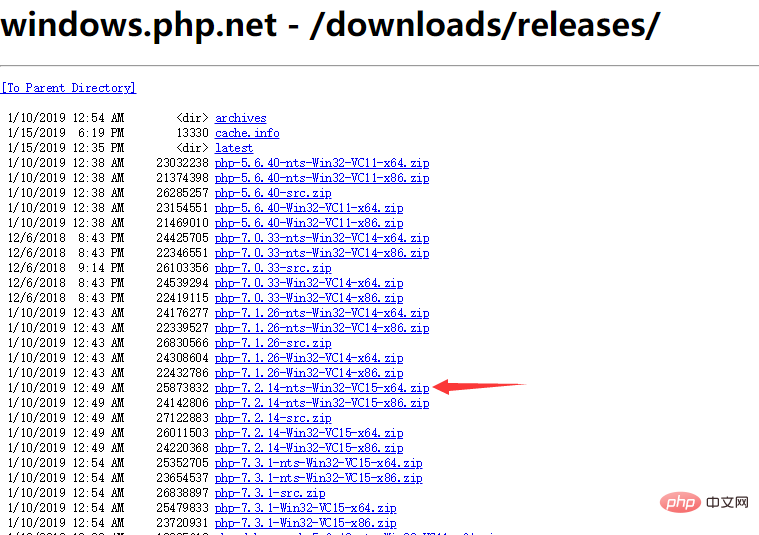
下载后解压到wnmp\php文件夹中
将php.exe目录添加进环境变量path,方便全局使用php命令。
复制php.ini-development重命名为php.ini
修改或添加如下配置,视自己情况而定
extension_dir = "C:\wnmp\php\ext" extension=php_curl.dll extension=php_gd2.dll extension=php_mysqli.dll extension=php_openssl.dll extension=php_pdo_mysql.dll date.timezone = Asia/Shanghai enable_dl = On cgi.force_redirect = 0 fastcgi.impersonate = 1 cgi.rfc2616_headers = 1
关联nginx和php
在C:\wnmp\nginx目录下创建start.bat内容如下
PS:下面代码里面的 RunHiddenConsole.exe 文件也是在这个目录下,目的是为了开启服务后自动隐藏命令行窗口
但是这里我不知道怎么上传这个文件。。。。。欢迎评论留言
RunHiddenConsole.exe C:\wnmp\nginx\nginx.exe echo nginx started RunHiddenConsole.exe C:\wnmp\php\php-cgi.exe -b 127.0.0.1:9000 -c C:\wnmp\php\php.ini echo php started echo .......
在C:\wnmp\nginx目录下创建stop.bat内容如下
@ECHO OFF taskkill /f /IM nginx.exe taskkill /f /IM php-cgi.exe EXIT
目录结构如下
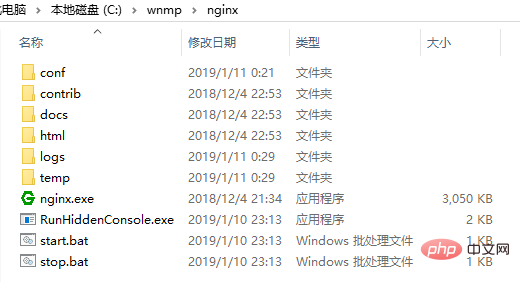
此时双击start.bat可以开启nginx和php服务
双击stop.bat可以关闭这两个服务
在www目录下新建php脚本 9992d6969bf738699617123d582e88ea
运行start.bat 访问http://127.0.0.1/ 如下
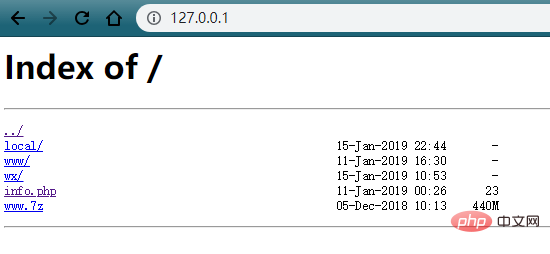
点击info.php可查看PHP安装信息,这里就不截图了。
现在PHP和NGINX安装好了,接下来安装MYSQL。
安装MYSQL
访问https://dev.mysql.com/downloads/windows/installer/8.0.html
直接下载最新的8.0版本,建议下载完整的安装包。
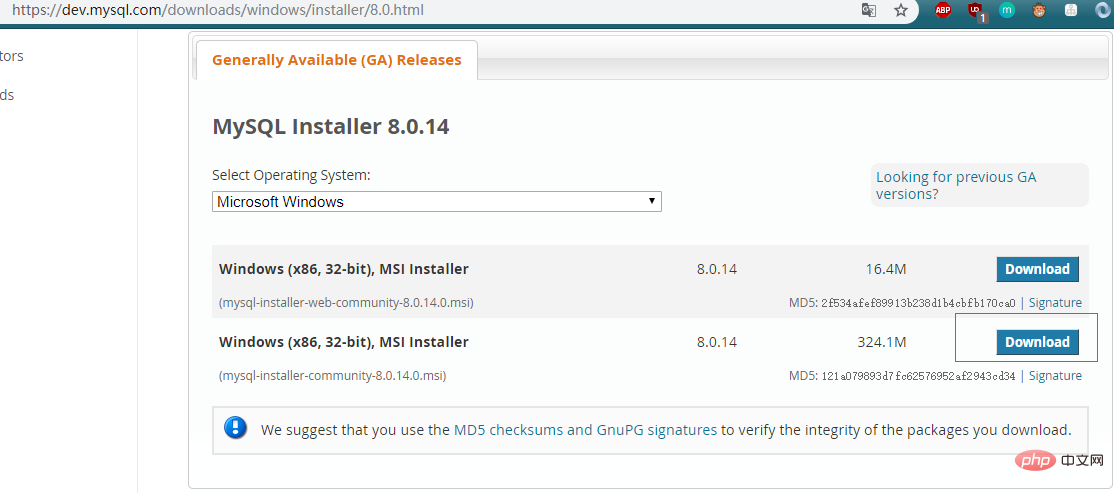
具体的安装步骤我参考的这个
https://blog.csdn.net/clouderpig/article/details/79556149
在安装mysql8的时候如果选择了密码加密,之后用客户端连接比如navicate,
会提示客户端连接caching-sha2-password,是由于客户端不支持这种插件
可以通过如下方式进行修改:
<span style="font-size: 14pt">#在命令行连接mysql,执行如下命令<br/></span><span style="font-size: 14pt"> show databases;
use mysql;
#修改加密规则
ALTER USER 'root'@'localhost' IDENTIFIED BY 'password' PASSWORD EXPIRE NEVER;
#更新密码(mysql_native_password模式)
ALTER USER 'root'@'localhost' IDENTIFIED WITH mysql_native_password BY 'password';
#刷新权限
flush privileges;</span>
现在可以用navicate去连接数据库。
到这里WNMP环境安装就大功告成啦。
Atas ialah kandungan terperinci win10系统下wnmp的安装教程介绍. Untuk maklumat lanjut, sila ikut artikel berkaitan lain di laman web China PHP!

